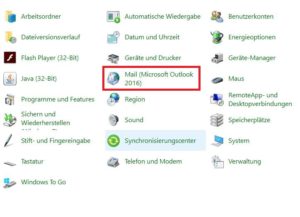
In die Windows Systemsteuerung gelangen Sie wie folgt:
Im Windows Start-Menü „Systemsteuerung“ eingeben und öffnen.
Alternativ über die Windows Einstellungen (Zahnradsymbol im Start-Menü) oben „Systemsteuerung“ eingeben.
In der Systemsteuerung wechseln Sie rechts oben bei „Anzeige:“ auf „Kleine Symbole“ und doppelklicken Sie auf:
„Mail (Microsoft Outlook 2016)“ oder auch
„Mail (Microsoft Outlook) (32-Bit)“
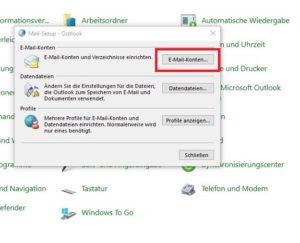 Klicken Sie auf: „E-Mail-Konten…“
Klicken Sie auf: „E-Mail-Konten…“
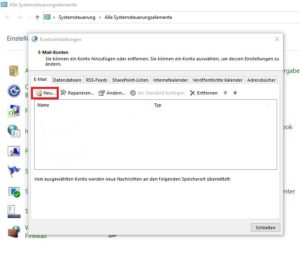
Klicken Sie auf: „Neu“
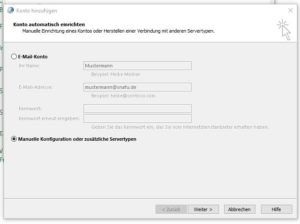 Klicken Sie auf: „Manuelle Konfiguration oder zusätzliche Servertypen“
Klicken Sie auf: „Manuelle Konfiguration oder zusätzliche Servertypen“
Dann auf „Weiter“
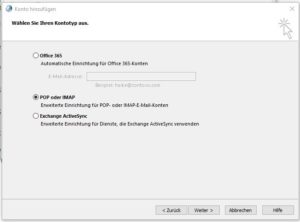 Wählen Sie die Option „POP oder IMAP“ aus.
Wählen Sie die Option „POP oder IMAP“ aus.
Dann auf „Weiter“
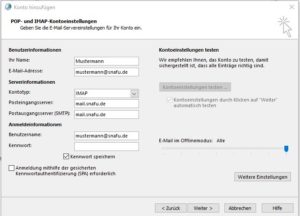 Bitte geben Sie Ihren Namen, Ihre EMailadresse ein;
Bitte geben Sie Ihren Namen, Ihre EMailadresse ein;
Wählen Sie bei Kontotyp: IMAP aus
Posteingangsserver: mail.snafu.de
Postaugangsserver: mail.snafu.de
Benutzername: Ihre vollständige E-Mail-Adresse
Kennwort: Ihr Kennwort, welches Sie auch am Webmail nutzen
Bei „Kennwort speichern“ ein Häkchen setzen.
Jetzt auf „Weitere Einstellungen“ klicken.
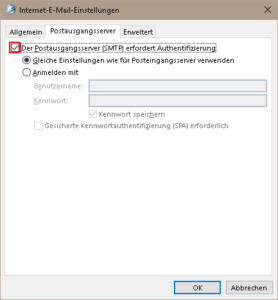 Unter „Postausgangsserver“ die Option „Der Postausgangsserver (SMTP) erfordert Authentifizierung“ aktivieren und den Punkt bei „Gleiche Einstellungen…“ belassen.
Unter „Postausgangsserver“ die Option „Der Postausgangsserver (SMTP) erfordert Authentifizierung“ aktivieren und den Punkt bei „Gleiche Einstellungen…“ belassen.
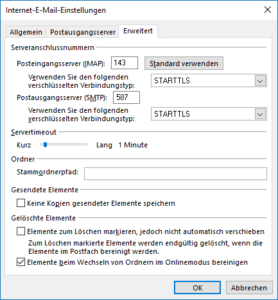 Zuletzt unter „Erweitert“ beim verschlüsselten Verbindungstyp jeweils „STARTTLS“ auswählen und für Postausgangsserver (IMAP) Port 143 und Postausgangsserver (SMTP) Port 587 eintragen (falls diese nicht so vorgegeben sein sollten).
Zuletzt unter „Erweitert“ beim verschlüsselten Verbindungstyp jeweils „STARTTLS“ auswählen und für Postausgangsserver (IMAP) Port 143 und Postausgangsserver (SMTP) Port 587 eintragen (falls diese nicht so vorgegeben sein sollten).
Klicken Sie auf „OK“.
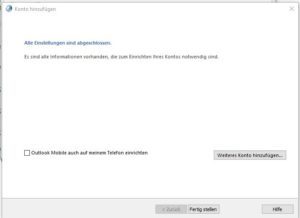 Klicken Sie auf „Weiter“ und „Fertig stellen“
Klicken Sie auf „Weiter“ und „Fertig stellen“